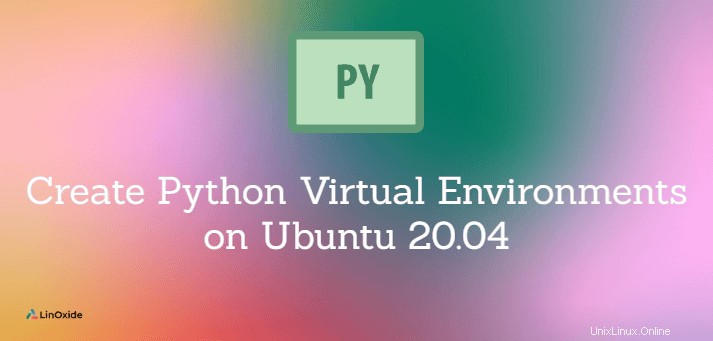
Lingkungan virtual python digunakan untuk membuat lingkungan terisolasi untuk proyek Python yang berisi juru bahasa, perpustakaan, dan skrip. Anda dapat membuat sejumlah lingkungan virtual untuk proyek Anda dengan masing-masing memiliki dependensinya sendiri.
Dengan menggunakan lingkungan virtual, Anda menghindari penginstalan paket secara global yang dapat merusak proyek lain.
Dengan kata sederhana, lingkungan virtual membantu menginstal versi spesifik dari paket yang dibutuhkan oleh proyek python dengan benar.
Perbarui sistem
Untuk menjaga Ubuntu 20.04 Anda dengan paket terbaru, jalankan dua perintah tepat berikut:
$ sudo apt update
$ sudo apt upgrade
Instal pip untuk python3
Sebelum menginstal lingkungan virtual, mari kita instal pip. Pip adalah manajer paket yang membantu menginstal, menghapus, dan meningkatkan paket untuk proyek Anda.
Untuk menginstal pip untuk python 3:ketik:
$ apt install python3-pip
Buat lingkungan virtual untuk python 3
Perintah Venv digunakan dalam Python untuk membuat lingkungan virtual. Paket venv tersedia di repositori Ubuntu.
Mari kita menginstal venv terlebih dahulu paket menggunakan perintah berikut:
$ apt-get install python3-venv
Sekarang, untuk membuat lingkungan virtual, ketik:
$ python3 -m venv my_env_project
Perintah di atas membuat direktori bernama 'my_env_project' di direktori saat ini, yang berisi pip, interpreter, skrip, dan pustaka.
oltjano@ubuntu:~$ ls my_env_project/ bin include lib lib64 pyvenv.cfg share
Sekarang Anda dapat mengaktifkan lingkungan virtual , ketik:
$ source my_env_project/bin/activate
Prompt perintah akan berubah ke lingkungan Anda dan akan terlihat seperti yang ditunjukkan:
(my_env_project) oltjano@ubuntu:~$
Verifikasi Lingkungan Virtual
Jalankan perintah python di dalam lingkungan virtual untuk membuka penerjemah:
(my_env_project) oltjano@ubuntu:~$ python
Output
Python 3.8.5 (default, Jul 28 2020, 12:59:40)
[GCC 9.3.0] on linux
Type "help", "copyright", "credits" or "license" for more information.
Untuk menginstal paket di dalam lingkungan virtual, misalnya saya menginstal paket NumPy:
(my_env_project) oltjano@ubuntu:~$ pip install numpy --user
Jika Anda mendapatkan kesalahan di bawah ini
"KESALAHAN:Tidak dapat melakukan pemasangan '--pengguna'. Paket situs pengguna tidak terlihat di virtualenv ini."
Setel include-system-site-packages ke true di file pyvenv.cfg.
Setiap kali Anda menginstal paket baru di dalam lingkungan virtual Anda, Anda harus dapat mengimpornya ke dalam proyek Anda.
(my_env_project) oltjano@ubuntu:~/my_env_project$ python >>> import numpy
Mari kita uji fungsi matematika, ketik:
>>> import math >>> print(math.sqrt(16))
Untuk keluar dari juru bahasa, ketik:
>>> quit()
Kita dapat membuat skrip python dan menjalankannya dari dalam lingkungan virtual python 3.
(my_env_project) oltjano@ubuntu:~$ sudo vi script.pyKeluaran
import math
print(math.sqrt(16))
Untuk menjalankan skrip, ketik:
(my_env_project) oltjano@ubuntu:~$ python script.py
Script sedang dieksekusi di dalam lingkungan virtual bernama my_env_project.
Hapus lingkungan Virtual
Untuk keluar dari lingkungan virtual gunakan perintah exit atau Ctrl+d. Untuk menghapus lingkungan virtual jalankan perintah berikut:
(my_env_project) oltjano@ubuntu:~$ deactivate
Perintah di atas tidak akan menghapus direktori my_env_project, cukup gunakan perintah rm untuk menghapusnya.
Pemikiran terakhir
Melalui artikel ini, Anda mempelajari cara membuat lingkungan virtual dengan benar untuk proyek Python 3 Anda di Ubuntu 20.04. Kami juga telah melalui contoh praktis tentang cara menginstal paket dan menjalankan skrip di dalam lingkungan virtual.